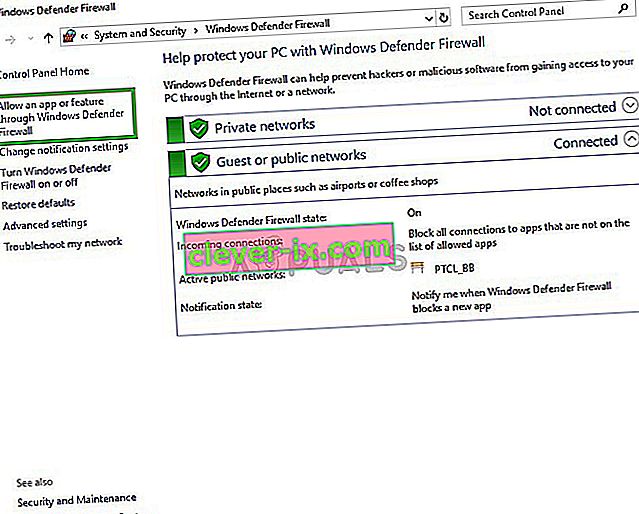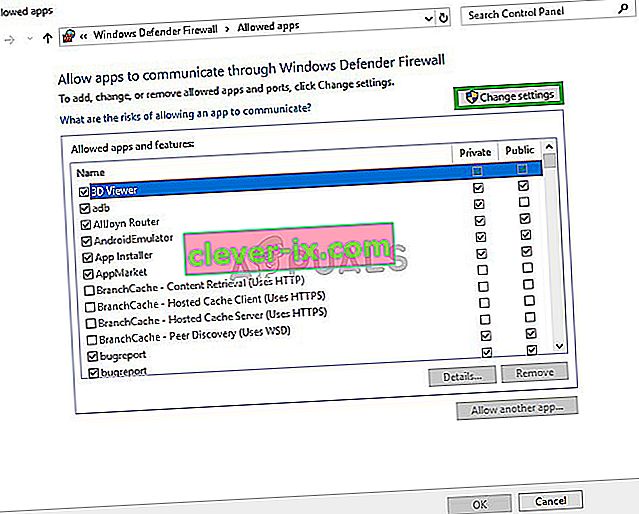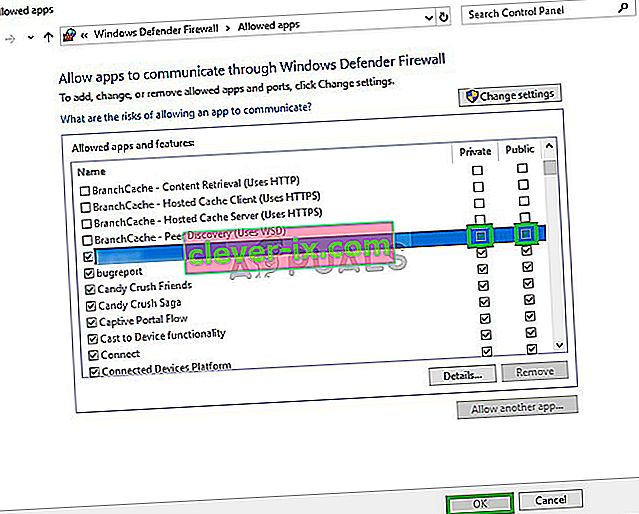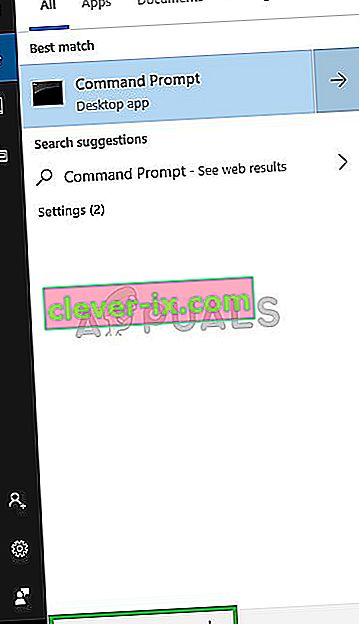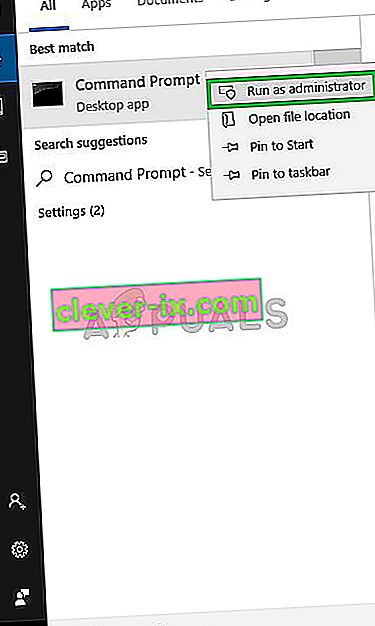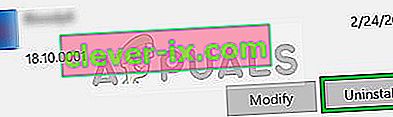Blizzard Battle.net är en internetbaserad onlinespel, sociala nätverk, digital distribution och digitala rättighetshanteringsplattformar utvecklade av Blizzard Entertainment. Battle.net lanserades den 31 december 1996 med lanseringen av Blizzards action-rollspel-videospel Diablo .

Men ganska nyligen har det rapporterats om felet ”Kan inte ansluta till Battle.net”. På grund av detta problem har användare svårigheter när de försöker ansluta till butiken och även när de försöker spela spel som är associerade med snöstormbutiken. I den här artikeln kommer vi att berätta orsaken till detta problem och vägleda dig med lönsamma lösningar som kommer att förklaras steg för steg.
Vad orsakar felet ”Kan inte ansluta till battle.net”?
Tyvärr finns det ingen specifik orsak till problemet och det kan orsakas av ett antal skäl. Några av de främsta orsakerna som kan utlösa felet är
- VPN: Om du använder en VPN eller en proxy när du försöker ansluta till battle.net-tjänsten är det möjligt att tjänsten kan blockera dig på grund av säkerhetsöverträdelser.
- Brandvägg: Det finns också en möjlighet att Windows-brandväggen kan blockera tjänsten från att ta kontakt med sina servrar, vilket resulterar i felet.
- IP-förbud: Om du inte har en statisk IP ändras IP-adressen som tillhandahålls av Internetleverantören. Tjänster som battle.net kan förbjuda din IP-adress om den ändrades efter den senaste gången du anslöt.
Nu när du har en grundläggande förståelse för några av orsakerna till problemet kommer vi att gå vidare mot lösningarna.
Lösning 1: Starta om Internet.
Ibland kan en enkel internetåterställning lösa detta problem för att göra det vi kommer att cykla vår internetrouter. För vilka:
- Koppla av kraften från internet router.

- Vänta minst 5 minuter innan du ansluter ström tillbaka i
- När internet tillgång kommer tillbaka försöker ansluta till tjänsten
Om detta inte löser ditt problem, oroa dig inte eftersom det här är det mest grundläggande felsökningssteget.
Lösning 2: Bevilja åtkomst i brandväggen
Om Windows-brandväggen blockerar programmet från att komma i kontakt med servrarna kan detta fel utlösas. I detta steg kommer vi därför att se till att programmet inte blockeras av brandväggen
- Klicka på sökfältet längst ned till vänster i aktivitetsfältet

- Skriv in brandväggen och tryck på enter

- Klicka på Windows- brandväggen som visas
- Klicka på " Tillåt en app eller funktion genom Windows-brandväggen " på vänster sida av fönstret.
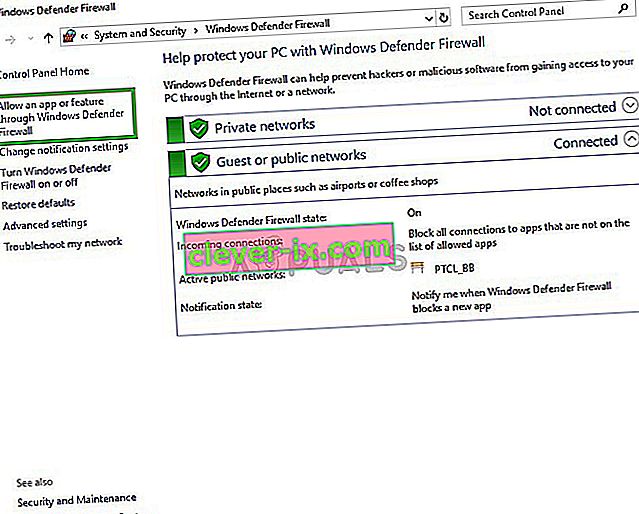
- Klicka på knappen " Ändra inställningar " för att ge administrativa behörigheter.
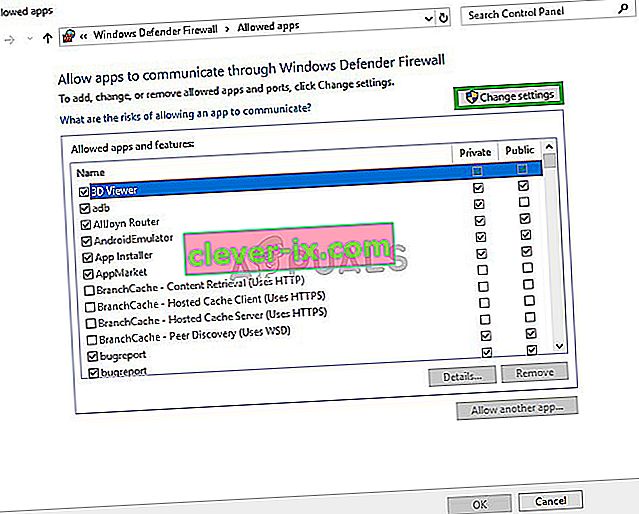
- Rulla ner och leta efter strid . net eller Blizzard-klient och tillåta det via både " offentliga " och " privata " nätverk.
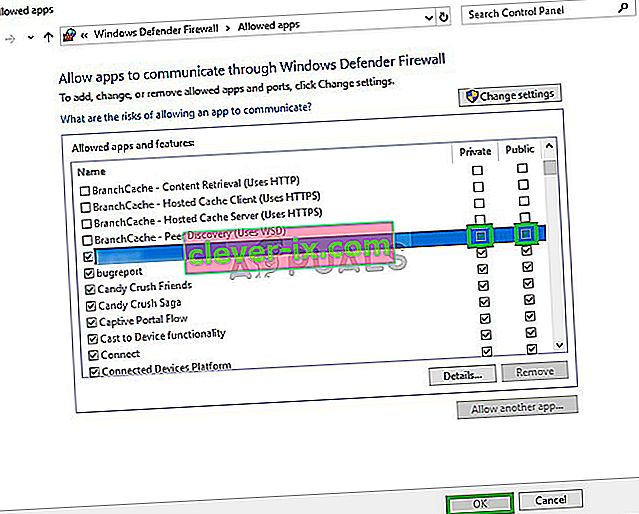
- Försök att ansluta till tjänsten
Om detta steg inte fungerar, försök att inaktivera ditt antivirusprogram och försök igen. Fortfarande, om problemet kvarstår gå vidare till nästa lösning.
Lösning 3: Spola DNS
DNS är adressen för en webbplats som ditt nätverk använder för att nå olika webbplatser över internet. Om DNS inte har uppdaterats är adressen som ditt nätverk har cachat felaktig. Detta kan orsaka problem när du ansluter till servern. Så i det här steget kommer att spola DNS för vilken
- Klicka på Sök bar på vänster sida av aktivitetsfältet

- Skriv in Command Prompt
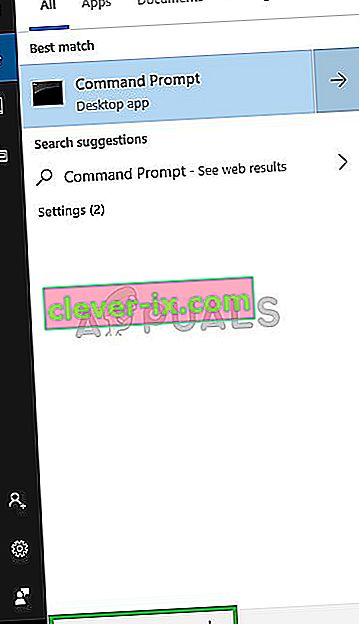
- Högerklicka på kommandotolken och klicka på " Kör som administratör "
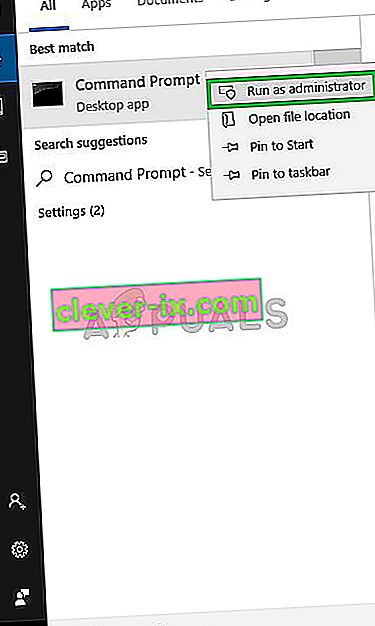
- Skriv “ipconfg / flushdns” och tryck på enter

- Starta om ditt internet igen
- Försök att ansluta till striden . netto
Om detta inte löser problemet går du vidare till nästa steg
Lösning 4: Installera om Blizzard Client igen
Blizzard är klienten som ansvarar för att ansluta till battle.net-tjänsten. I det här steget kommer vi att ta bort helt än att installera om klienten. Detta kan bli av med någon form av korrupt cache som kan orsaka problemet för detta
- Klicka på Sök fältet på vänster sida av aktivitetsfältet och skriv in ” Lägg till eller ta bort program ” och öppna den

- Sök för Blizzard klienten och vänsterklicka på det
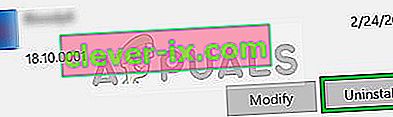
- Välj Avinstallera för att ta bort appen helt från systemet
Obs! Det här tar bort Blizzard-appen och dess tillhörande applikationer helt från din dator. Det rekommenderas därför att säkerhetskopiera viktiga data innan du fortsätter med detta steg.
- Ladda ner den Blizzard klienten härifrån
- Efter nedladdning klar Installera det program och se om problemet är löst.
Om problemet fortfarande kvarstår försöker du kontrollera om Battle.net-servrarna underhålls i din region. Kontakta inte kundsupporten eller försök att installera en ny kopia av Windows 10 utan att behålla de tidigare inställningarna.